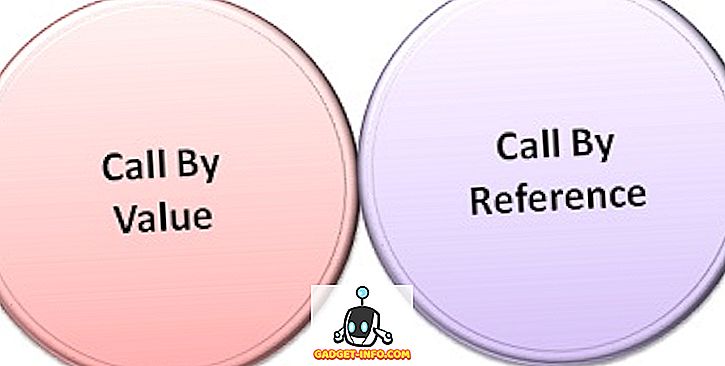Vì vậy, bạn đã quyết định thực hiện chuyển đổi từ iPhone sang thiết bị Android và đối với hầu hết các phần, tất cả đều có vẻ tốt. Tuy nhiên, một trong những vấn đề lớn nhất khi chuyển đổi hệ điều hành trên điện thoại thông minh là mất dữ liệu quý giá khi bạn chuyển từ thiết bị này sang thiết bị khác. Cá nhân, danh bạ của tôi là một trong những dữ liệu quan trọng nhất tôi có trên iPhone và tôi rất ghét mất chúng. Rốt cuộc, chúng ta chủ yếu sử dụng điện thoại thông minh của mình như một chiếc điện thoại; và không có địa chỉ liên lạc, về cơ bản nó vô dụng. Vì vậy, nếu bạn đang chuyển từ iPhone sang thiết bị Android và muốn đảm bảo rằng danh bạ của bạn được chuyển sang thiết bị Android của bạn mà không gặp trục trặc, thì bạn đã đến đúng nơi.
Trong hướng dẫn này, tôi sẽ cho bạn biết cách bạn có thể sử dụng để chuyển danh bạ từ iPhone sang thiết bị Android mới của mình:
Chuyển danh bạ từ iPhone sang Android bằng iCloud
Nếu bạn đang sử dụng iPhone, rõ ràng bạn cũng có ID Apple. Phương pháp này sử dụng thực tế là iPhone tự động đồng bộ hóa danh bạ của bạn với tài khoản iCloud của bạn, để đảm bảo rằng khi bạn thay đổi iPhone, tất cả danh bạ của bạn đều ở đó, chờ bạn. Vấn đề là bạn không chuyển sang iPhone mới; bạn đang chuyển sang thiết bị Android. Chà, có một cách bạn có thể chuyển tất cả danh bạ từ iCloud sang thiết bị Android của mình.
Lưu ý : Bạn sẽ cần phải có tài khoản Google cho phương pháp này. Nếu bạn chưa có, hãy đi và lấy một cái, nó miễn phí. Thêm vào đó, bạn sẽ cần nó trên thiết bị Android của bạn.
Tôi sẽ hướng dẫn bạn từng bước, từng bước một và bạn cũng có thể làm theo để có được danh bạ iPhone trên thiết bị Android của mình:
1. Truy cập iCloud trên trình duyệt web của bạn và đăng nhập bằng ID Apple của bạn. Khi bạn đã đăng nhập, nhấp vào Danh bạ .

2. iCloud sẽ hiển thị tất cả các liên hệ của bạn. Nếu bạn chỉ muốn chuyển một số liên hệ của mình sang Android, thì hãy chọn chúng bằng cách nhấn Ctrl (Cmd trên Mac). Tôi sẽ chỉ cho bạn cách chuyển tất cả các địa chỉ liên lạc. Đơn giản chỉ cần nhấp vào biểu tượng Cài đặt trên mạng, ở phía dưới bên trái màn hình và nhấp vào Chọn Chọn Tất cả . Sau đó, nhấp vào biểu tượng Cài đặt trên mạng, một lần nữa và nhấp vào Xuất khẩu dưới dạng vCard .

3. Trình duyệt của bạn bây giờ sẽ tải xuống một vCard chứa tất cả các liên hệ của bạn. Giữ an toàn này.

4. Tiếp theo, hãy truy cập Danh bạ Google và đăng nhập bằng ID Google của bạn. Trong menu trên cùng, nhấp vào Thêm Khác -> Nhập vào .

5. Tải lên tệp vCard mà bạn đã tải xuống từ iCloud và nhấp vào Nhập .

Danh bạ của bạn bây giờ sẽ được nhập vào Tài khoản Google của bạn. Bạn chỉ cần đăng nhập bằng tài khoản Google, trên thiết bị Android và danh bạ của bạn sẽ bắt đầu đồng bộ hóa. Vấn đề được giải quyết.
Chuyển danh bạ từ iPhone sang Android bằng ứng dụng của bên thứ ba
Nếu phương pháp được đề cập ở trên không phù hợp với bạn, bạn có thể thử sử dụng các ứng dụng của bên thứ ba để chuyển danh bạ từ iPhone sang Android. Sao lưu danh bạ của tôi là một ứng dụng bên thứ ba tuyệt vời cho phép người dùng xuất danh bạ iPhone của họ dưới dạng vCard và gửi email cho chính họ hoặc bất kỳ ai khác về vấn đề đó. Sau đó, chúng tôi có thể sử dụng tệp vCard này để nhập danh bạ vào tài khoản Google của mình. Vì vậy, hãy làm theo các bước dưới đây:
1. Cài đặt Sao lưu danh bạ của tôi, từ App Store. Sau khi hoàn tất, hãy khởi chạy ứng dụng và cho phép ứng dụng truy cập danh bạ của bạn. Tiếp theo, chạm vào nút Sao lưu . Sau khi sao lưu xong, nút sẽ thay đổi thành Email Email, nhấn vào đó và bạn có thể gửi vCard dưới dạng tệp đính kèm tới bất kỳ email nào bạn muốn.

2. Chỉ cần điền địa chỉ email của riêng bạn và gửi nó. Khi bạn nhận được email, chỉ cần mở nó trong máy tính của bạn và tải xuống vCard . Sau đó, truy cập Danh bạ Google và nhập vCard vào tài khoản Google của bạn .

Bây giờ, danh bạ của bạn sẽ được đồng bộ hóa với thiết bị Android của bạn, khi bạn đăng nhập bằng tài khoản Google của mình.
Có một số ứng dụng cung cấp chuyển danh bạ trực tiếp bằng đám mây, nhưng tôi chưa đề cập đến chúng trong bài viết này, vì chúng không đề cập đến nơi liên hệ của bạn được tải lên và làm thế nào bạn có thể đảm bảo rằng dữ liệu cá nhân của bạn không bị đánh cắp bởi bất kỳ ai. Vì vậy, tôi khuyên bạn không bao giờ nên tải lên dữ liệu của mình trên bất kỳ máy chủ nào, trừ khi bạn có quyền truy cập vào dữ liệu đó và có thể xóa dữ liệu đó bất cứ lúc nào bạn muốn.
Lưu ý : Phiên bản miễn phí của ứng dụng Sao lưu danh bạ của tôi chỉ hỗ trợ tối đa 500 liên hệ và bạn sẽ cần mua phiên bản Pro (~ $ 2) để chuyển số lượng danh bạ không giới hạn.
Dễ dàng chuyển danh bạ từ iPhone sang Android bằng các phương thức này
Bây giờ bạn đã biết làm thế nào bạn có thể chuyển danh bạ của mình từ iPhone sang Android, hãy tiếp tục và thực hiện chuyển đổi mà bạn muốn thực hiện trong suốt thời gian này. Nếu bạn có bất kỳ câu hỏi nào, hoặc bất kỳ nghi ngờ nào về các bước được đề cập trong bài viết này, hãy cho chúng tôi biết. Ngoài ra, nếu bạn biết một phương pháp dễ dàng khác để chuyển danh bạ từ iPhone sang Android xứng đáng nằm trong danh sách này, hãy đảm bảo bạn gửi cho chúng tôi một dòng trong phần bình luận bên dưới.